win10设置任务栏图标大小怎么调 win10如何设置任务栏图标大小
更新时间:2023-12-14 10:29:13作者:runxin
每次用户在win10电脑上运行程序时,桌面底下任务栏上就会显示运行程序的图标,同时也能够方便用户进行程序窗口切换,不过有些用户觉得win10系统任务栏中显示的图标过大,很是占用任务栏空间,对此win10设置任务栏图标大小怎么调呢?今天小编就给大家介绍win10如何设置任务栏图标大小,一起来了解下吧。
具体方法如下:
第一步,我们在桌面左下角点击打开“开始”按钮,然后在菜单列表中点击打开“设置”选项,我们可以看到当前的任务栏图标是比较大的
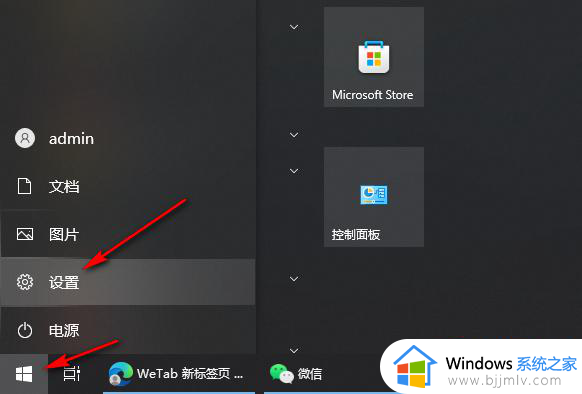
第二步,进入Windows设置页面之后,我们在该页面中找到“个性化”选项,点击打开该选项
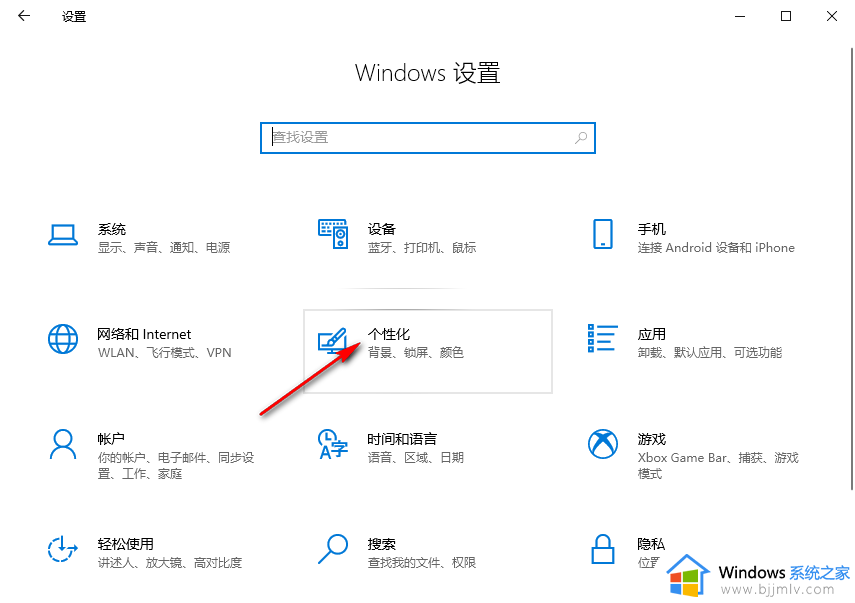
第三步,在个性化设置页面中,我们在左侧列表中点击打开最下方的“任务栏”选项
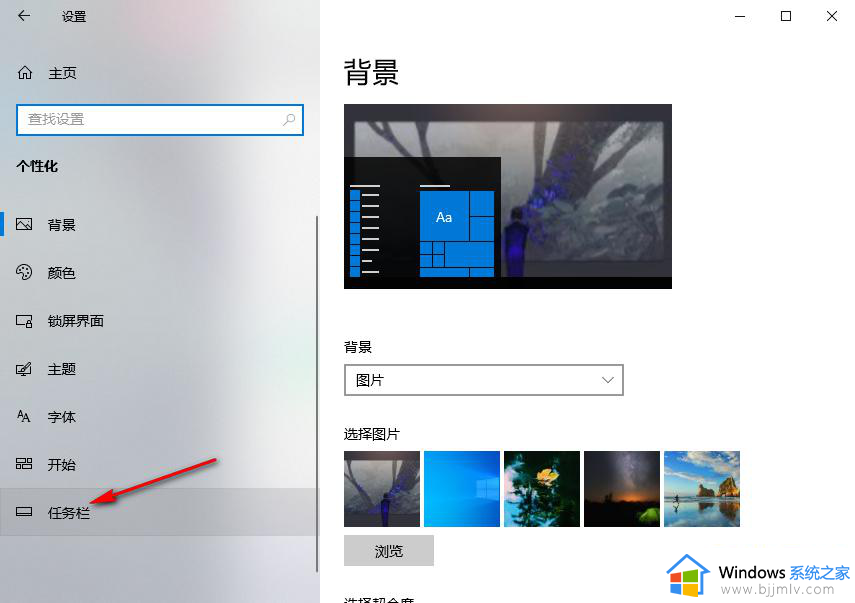
第四步,在任务栏设置页面中,我们将“使用小任务栏按钮”选项的开关按钮点击打开
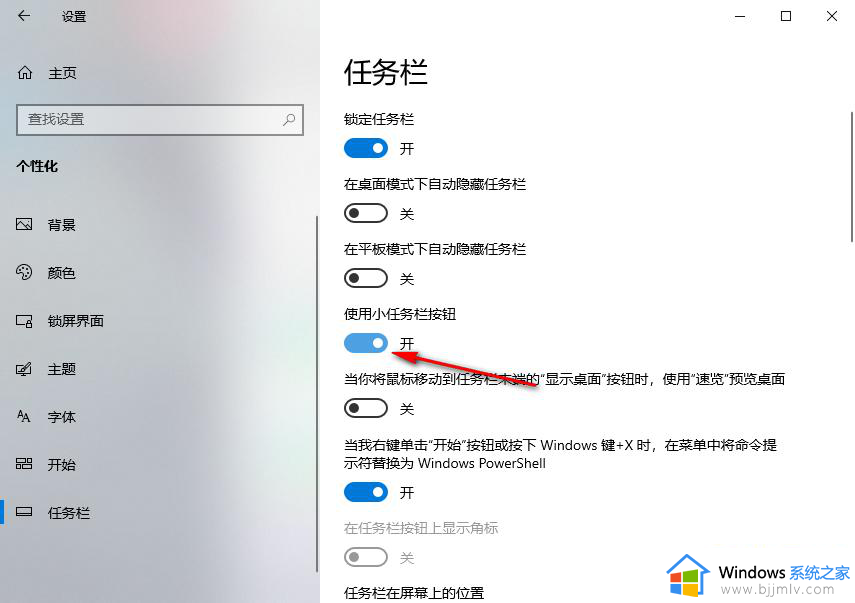
第五步,将“使用小任务栏按钮”的开关打开之后,我们在任务栏中就可以看到任务栏图标变小了,想要将任务栏图标变大时,我们将该选项的开关按点击关闭即可
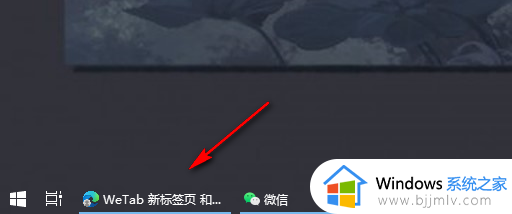
上述就是小编告诉大家的win10如何设置任务栏图标大小所有步骤了,有遇到过相同问题的用户就可以根据小编的步骤进行操作了,希望能够对大家有所帮助。
win10设置任务栏图标大小怎么调 win10如何设置任务栏图标大小相关教程
- win10怎么设置任务栏图标大小?win10任务栏图标怎么调整大小
- win10怎么设置任务栏大小 win10如何改变任务栏大小
- win10工具栏图标大小怎么设置 win10如何调整工具栏图标大小
- win10小图标不隐藏怎么设置 win10如何不隐藏任务栏小图标
- win10 任务栏合并图标的方法 win10如何设置任务栏图标合并
- win10任务栏展开图标设置方法 win10怎么展开任务栏图标
- windows10任务栏大小怎么调 windows10如何调整任务栏大小
- win10任务栏搜索框怎么调整大小 win10任务栏搜索框调整大小设置方法
- win10任务栏搜索框怎么调整大小?win10任务栏搜索框大小如何调整
- win10电脑图标大小怎么调整 win10桌面图标大小如何设置
- win10如何看是否激活成功?怎么看win10是否激活状态
- win10怎么调语言设置 win10语言设置教程
- win10如何开启数据执行保护模式 win10怎么打开数据执行保护功能
- windows10怎么改文件属性 win10如何修改文件属性
- win10网络适配器驱动未检测到怎么办 win10未检测网络适配器的驱动程序处理方法
- win10的快速启动关闭设置方法 win10系统的快速启动怎么关闭
win10系统教程推荐
- 1 windows10怎么改名字 如何更改Windows10用户名
- 2 win10如何扩大c盘容量 win10怎么扩大c盘空间
- 3 windows10怎么改壁纸 更改win10桌面背景的步骤
- 4 win10显示扬声器未接入设备怎么办 win10电脑显示扬声器未接入处理方法
- 5 win10新建文件夹不见了怎么办 win10系统新建文件夹没有处理方法
- 6 windows10怎么不让电脑锁屏 win10系统如何彻底关掉自动锁屏
- 7 win10无线投屏搜索不到电视怎么办 win10无线投屏搜索不到电视如何处理
- 8 win10怎么备份磁盘的所有东西?win10如何备份磁盘文件数据
- 9 win10怎么把麦克风声音调大 win10如何把麦克风音量调大
- 10 win10看硬盘信息怎么查询 win10在哪里看硬盘信息
win10系统推荐